豪ドルのチャート、そしてE-Mailによるお知らせ機能に関して書きましたが、コメントそしてメールでの反響にびっくりしています。
ただちょっと当惑しておりますのが、それぞれの方の理解度がバラバラでどこからどう説明したらいいのかということ。本来ならお一人お一人の理解度に合わせて個別に説明させて頂くべきなのですが、お一人お一人の理解度も私が想像するしかなく、痒いところに手が届くような説明は無理だと思いました。
ということで、ここに書きますので、わからない点がありましたらご遠慮なくコメントなりメールなりください。
○ チャートの入手方法
まずチャートですがメタトレーダー4と言います。これは日本ではまだまだマイナーですが海外ではこれが標準と言って良いと思います。ただ、良いソフトだから標準になったというべきではなく、無料であること、それなりの機能があること、そして何よりもユーザー数が半端ではないので情報量が莫大であるということ。インジケーターやストラテジーの話になると、それはこのメタトレーダー4(MT4とします)でどうやるのかという話になるのが一般的です。
チャートのテクニカルアナライズはもちろんのこと、インジケータの組み合わせで自分独自のストラテジーを考え、それを基に自動運転させることも可能です。またEA(Expert Advisor)と言いますが、その自動運転プログラムは無料有料いろいろありまして、自分では分析も売買もせずにソフト任せにしている人も決してすくなくない。
私はこのソフトは大嫌いでイライラするのですが、ま、そんなような有名なソフトで、とりあえずこれを使うしかなさそうです。
入手方法ですが、かなり多くの場所から手に入れることが出来ます。決して口座を開く必要はありません。ですから、通常お使いの証券会社はそのままでこのMT4を横で動かし、それでサインを見ながらいつもの証券会社に注文を出すという方法も取れます。
あるいは、まだ数は少ないですが、このMT4に対応している証券会社が日本にも何社か出てきているようですので、そこを使うのも良いと思います。私は日本の事情は全くわかりませんのでそこのところはご自分でお調べください。検索すればすぐにわかるはずです。
まずダウンロードできる場所を一つ紹介します。このMT4を開発した会社からダウンロードできます。
ここ ← クリック
一番下にダウンロードするボタンがありますので、それを押して進んでください。
英語ですがこんなところで怖気づかないでくださいね。がんばってやってみてください。
インストールは普通のソフトのインストールと全く同じで、さほど考えずにOKを押していけばインストールは簡単にできます。そしてこのソフトは世界各国の言語に対応しておりますので、日本語のメニューなども用意されておりますので安心してください。ただ、世界は英語が標準ですし、私も英語の表記のままつかっていますし、後々情報交換をするときに英語のほうがわかりやすいと思います。また、日本語が使えると言ってもよくある変な日本語だったりしますし、日本語を入れると動かない、誤作動するケースも考えられますので、できましたら英語で使ってください。
インストールの方法、そして基本的な使い方ですが、ここでは説明しません。これはネットでも検索すれば図解でわかりやすく説明しているサイトもありますし、またこれに関する書籍はいくらでもありますのでそれを参考にしてください。
○ インジケータの表示方法
昨日の豪ドルのチャートですが、これは平均足というインジケータです。平均足とは何か、これも是非ご自分で検索して調べてみてください。
そしてこの平均足をもっと滑らかに表示するために移動平均を使ったものと二つ表示していたのが昨日のチャートです。
これは二種類のインジケータを使ってもいいのですが、一つのインジケータを二回使うことによって二つ表示させることが可能です。つまり移動平均を使うものと、移動平均のパラメータを変更して1で計算するようにすれば移動平均を使わなかったのと同じことになります。
わかりますよね?
ですので、とりあえず一つのインジケータで昨日のチャートと同じように二種類のインジケータの表示が可能となります。そのインジケータは
Heiki_Ashi_Smoothed_Alert.mq4(これに関しては後で書きます)
というファイルです。これをインストールしたMT4のフォルダの下層にある /experts/indicators/ というフォルダに放り込みます。
そしてMT4を再起動してください。
チャートの左横から使うインディケーターを選べるようになっていて、インディケーターが最初からいくつか入っていますがその中にHeiki_Ashi_Smoothed_Alertと書いたものがはいっているはずですので、それをチャートにドラッグすれば表示されます。これを二回行います。そして一つの方のパラメータで平均値の計算を1に変更することによって普通の平均足が表示されることになります。
簡単に書くとこうなりますが、ここまですんなりいくとは思えません。最初はかなりまごつくはずです。でもこればかりはソフトを弄繰り回して覚えるしかないと思います。また懇切丁寧なサイトも数多くありますからそういうところで基本的なことを学ぶのは良いと思います。
○ E-mailの設定方法
さて、E-mailの送り方ですが、これも結構設定がややこしいです。
簡単に説明してあるサイトがあるのでそこを紹介させてもらいますが、ここの通りにやってみてください。
ここ ← クリック
ここもわかりやすい ←クリック
ここではヤフーメールを使っていますが、どのプロバイダでも動くのかどうかは私にはわかりません。私もヤフーメールを持っていますのでそれを使いました。もしヤフーメールをお持ちでなければこれもホットメールみたいなもので無料ですから一つ専用でお持ちになったらいかがでしょうか。
ここで注意点が一つあります。メールにはウィルスの危険があったりしますのでメールサーバーを通してメールを送付するときにポート指定をしないと駄目なケースがあります。ですからメールサーバーのSMTPを指定するときに上のブログの説明にありますように、サーバー名の後にポート番号をつけるのを忘れないでください。こんな感じです。
SMTPサーバー【smtp.mail.yahoo.co.jp:587】
この:587というのが着いてないとエラーがでるはずです。
これがどういう動きをするかというと、ヤフーのアカウントにメールが来るのではなくて、ヤフーを使って自分の欲しいアドレスにメールを送るという作業をします。ややこしいですね。(笑)
つまり、受け取りたいアドレスが携帯であればヤフーから携帯にメールを送るということになります。MT4がヤフーに、携帯のメルアドにメッセージを送れという指令を出すと考えればわかりやすいでしょう。
○ インジケータの入手
チャートに表示するインジケーターですが、元々チャート上にメッセージや音でトレンドの変化(色の変化)を教えるように作ってありますが、これにちょっと手を加えまして、メールを送ってくれるようにしました。これをダウンロードして使ってください。e-mailの送付機能を着けましたので上に書いたものとファイル名は変えました。
これ ←ダウンロード (注)
これはクリックするのではなくて右クリックで保存を選んでください。保存する場所は上に書いた experts/indicators/ というフォルダーです。
ここでまたややこしいのですが、このブログでは本来のファイルをやりとりできませんので、拡張子をtxtに変えてあります。でもこれでは動きませんので拡張子をmq4に変えてください。わかりますか?
そして設定ですが、このインジケータをチャートにドロップするとそれが表示されるわけですが、その時にパラメータなどを入力する場所があります。窓が出てきますが、その中のinputというタグを開くといろいろ設定できます。その中に Mail_Alert という項目があります。これは私が勝手に付けちゃったものですが、これがデフォルトでは false になっています。つまりこのままではメールは送られません。この false を true にしますと色が変化するたびに、上で指定したメルアドにメールが届くわけです。
そのメールの内容ですが、
EURUSD H/Ashi Direction change SHORT
EURUSD H/Ashi Direction change LONG
とかの内容です。メールの表題は Mail Alert になっています。
豪ドルの1時間足チャートを表示させてこのインジケータを使えば、色変わりのたびに
AUDJPY H/Ashi Direction change SHORT
AUDJPY H/Ashi Direction change LONG
メールが届いて上のように表示されます。
もし同様のメールを多数受け取る場合にはもっと詳しい内容のほうがいいわけですが、その場合は是非ご自分でプログラミングに挑戦してみてください。
ちょっとプログラミングは苦手だという人でも意外に簡単に出来ますので、MT4のエディターでいじってみてください。メールの内容の文字列を変更するだけですから簡単。
そしてまだまだややこしい話があります。
チャートは常に更新されているわけで、例えば5分足でも日足でも取引が毎秒いくつかあるわけでそのデータが入ってくるたびにピクピク動いています。意味がわかりますでしょうか?
5分足だとして5分が終わった時点で、その足が表示されるのではないのです。5分の間に上がったり下がったりするわけですが、それに合わせてチャートのバー(ローソク足)が伸びたり縮んだりします。
チャートはそれに合わせて計算を繰り返していますから、この平均足の色が変るのも、ビミョウな場所では緑になったり赤になったりそれをピコピコ繰り返すことになります。そうして足が決定すればその色も決定ということになりますが、このピコピコ反転を繰り返すような場所ではその都度メールが来ることになります。
これ、多分五月蝿くて気が狂うかもです。(笑)
ただ、それだけ、今、上か下かの瀬戸際にいるというのがわかるわけで、これはこれで良いと思います。
でもどうしてもこれは嫌だという人は、平均足の計算方法を変えないと駄目だと思います。というか、これから先は私の頭ではわかりません。(笑)
さて、この説明でわかったでしょうか。
わっからねぇだろうなぁ・・・ (←古いですねぇ)
慣れてしまえば簡単なのですが、初めは誰しもわけわからないのが普通です。でもどうにかそれを乗り越えてください。
皆さんのコメントやメールを見ていて気が付いたことですが、過大評価、いや過大な期待をしている方がいらっしゃるのがわかりました。
チャート分析から決して将来はわからないということ、これだけは頭に入れて置いてください。チャートには様々な分析方法、インジケータがありますが、それらは所詮過去データの焼き直しであるわけです。つまり過去と現在はこうだよ、というのをあらわしているのがチャートであって、決してそこから将来はわからないと決め付けてしまったほうがいいと思います。
この辺は反論が出てくる場所でもあるのでしょうが、将来がわかるかもしれないとか確率的にそこそこ・・・とか、そういうことも考えないほうが良いと思います。将来は神の分野であること。これだけは肝に銘じてください。
つまり、どんな指標を使っても、これからトレンドが出来るのかそれともレンジになるのか、あるいはそれがいつ変るのか、そんなことは絶対にわからないんです。ただ変った後に、ああ、変ったんだなってのがわかるだけだと思ったほうが良いと思います。
特に、前にも書きましたが、どういうわけかトレンドの変換を当てたい願望が強い人が世の中には多すぎると思うんです。でも人間の心理としてそれは自然だと思いますが、トレンドの変換も絶対にわからないと思ったほうが先の勉強が進むと思います。
エリオット波動という値動きの波動の考え方があるのですが、それでいう第3波、第5波を狙うのが相場だと私は信じていて、トレンドが変る第1波を掴もうなんて大それたことは考えないほうがうまくなると思っています。
ネットの中を見ていても、ダイバージェンスだサイクルだ日柄がどうじゃとかそろそろ変わり目が来るという人もいますが、またそういうダイバージェンスやサイクルが有効なときもあるのですが、外れるときのほうが多いくらいに考えていたほうが無難だと思います。
またしつこく書きますが、どんな指標も過去と現在の値動きの焼き直しでしかありませんから、将来のことはわかりません。だからよく初心者の入門本に書いてるような、ゴールデンクロスしたからどうじゃとか0を超えたから買いだとか、80から下がってきたから売りだとか、そういう単純なチャートの見方はしないで欲しいと思います。
そういう見方をしているといつになっても使いこなせないと思います。
またどんな指標にもパラメータがあって、それを変更できるようになっています。ただそれの最適化をしようなんてことも考えないほうが良いと思います。また逆に、デフォルトのままで使ってこりゃ駄目だと思うのも早とちりでしょう。
指標を使うときにまずやるべきことは、パラメータをいじくり倒すということです。できることなら同じ指標のパラメータを変えたものを4-7つ同時に表示させてみてください。そこから何か感じるはずで、その感覚を磨くべきであって、どのパラメータでどう動いたら買いだの売りだのという単純思考から抜け出てください。
例えばMACDという一般的なインジケータがありますが、あれってFXでは使うのが難しいでしょ?トレンドが出来たときには綺麗に決まりますが、通常は買えば下がり、売れば上がるの繰り返しだと思います。で、MACDは使えないよ、なんていう人もいるわけですが、でも一度パラメータを5-3-4で見てみてください。そんな短いパラメータで使えなんてことはどんな本にも書いてありませんが、スキャルピングに使える素晴らしいインジケータになるはずです。
ストキャスを好きな人は多いですが、80を超えたら上の方でフラフラするばかりで使い物にならないなんてことをブログに書いている人がいました。
そういう風に思う人は多いと思います。またそういう人は上昇から下降に転じる瞬間を掴もうと一生懸命になっている人だというのがわかります。(笑)
ストキャスってのははっきりした数値で決めるものじゃなくて、でも大体80、-80ってのは目安ですが、そのあたりでフラフラしだしたらトレンドが出来ている証拠なのですから、それと5-3-3ぐらいのパラメータのストキャスと合わせて使うと、綺麗に押し目での出撃が可能になります。これはRCIも同じで最低3種類のパラメータのものを並べてみていますと、その3つのRCIが織り成すパターンでどうするべきかがわかるはずなんです。
移動平均も同じで、何本もの移動平均を使ってレインボーのように表示させている人は多いですよね。インジケータも同じでレインボーで表示させると面白いものが見えてくるはずです。どの数値でデッドクロスしたから売りだとかそういう単純な見方ではなくて、数本のインジケータが織り成すパターン、収斂と発散が繰り返されますが、そういうものを見るようにしたほうが使いこなせるのは早いと私は思います。
チャートの基本ってやっぱりバーなりローソク足でしかないんですね。いかなるインジケータもそれの焼き直しでしかないから、何かややこしいインジケータを使ったら何か見えてくるかもしれないと期待をするかもしれませんが、それはそんな気がするだけでしょう。チャートをいつも見ているとインジケータを見なくてもどういう形になっているのか想像が付くし、またインジケータだけを見ているとバーなりローソク足がどういう風に動いているかがわかるようになるはずなんです。だから所詮同じものでしかないというのが私の考え。
ではどうして様々なインジケータを使うのか?
結局それは自分が感じた通りに動いていいよと背中を押してくれるものでしかないというのが私の考えです。
でもそれって非常に大事で、例えばチャート上に矢印を表示するしない、あるいは色を変えて表示するのも同じで、その通りに売買すれば良いってことじゃないのだけれど、それがないと思うように動けないんですね。その視覚に訴えるものがあるからこそ、自分の読みに自信が持てるのだろうと思っています。インジケータがあるからどうにかなるんじゃなくて、やっぱり基本は自分の判断力でしかないと思ってます。
なーんてわかったようなことを書いていますが、一ついえることは教本に書いてある通りに使えばどうにかなるほどテクニカル分析は簡単じゃないってことかな。
コメントを頂いた方の中には本当に真剣に考えていらっしゃる方もいて、どうにか私に出来ることがあるのならお手伝いしたいと本気で考えています。
やる気があるのならいつでも食いついてきてください。とことんお付き合いさせていただきます。
---------------
チャートが使えるようになったらいろいろなインジケータを使いたくなると思いますが、このMT4用のインジケータはかなり多くのものがあります。玉石混交(笑)。
検索してみてください。色々出てきます。
また単にインジケータというだけではなくて、何種類かのものを組み合わせて売買法といっても良いようなものを皆で作ったり、またそれが公開されています。
私のお奨めのメソッドは二つあります。
それらは
○ THV
○ Real woodie cci
細かい説明はしませんが暇があったら調べてみてください。
また素晴らしいインジケータを作って公開している人がいます。
ここ ←クリック
この人の 00-IndiOp_v106.mq4 というインジケータは逸脱していると思います。これは2つのインジケーター間で演算を行うインジケーターで、例えば、RSI(14)とRSI(42)の差分の表示を行ったりすることができる。
またMT4に付属に着いていますが私が手放せないのは Money Flow Index(パラメータは6)。
手法もインジケーターも自分の性格や趣向にかなり左右されるものですから、いろいろと試して自分に合うものを探したら良いと思います。
——————————
メールでアラートを受け取れるなんて言い出しっぺは私ですが、実は自分では使っていません。その必要がないから。
で、それが出来るようにちょっとインジケータに細工をしてちゃんと動くか実験をしたのですが、私が使ったチャートは一分足。
どうしたわけかそれを放置していまして、先ほどメールチェックをしたらぶったまげました。50通以上来てた。(笑)
ま、試行錯誤でいろいろやってみるしかないですね。